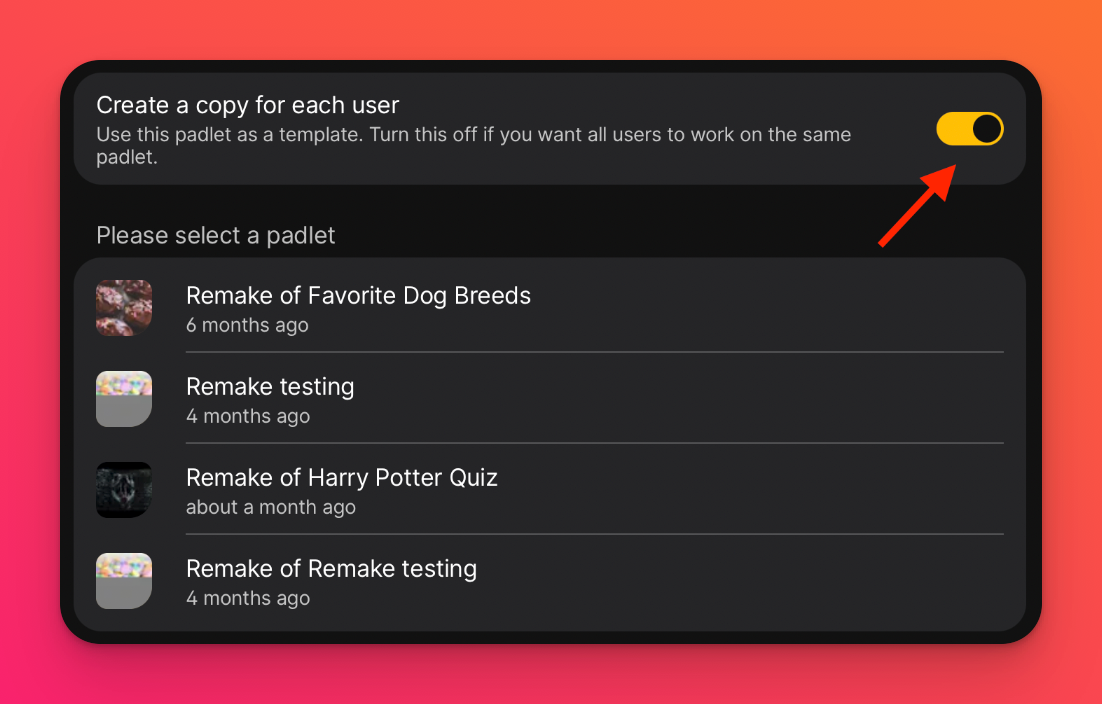Padleti ühendamine Blackboard LMS-iga (padlet.org kontode puhul)
Kui teil on Padlet for Schools konto, mille lõpptähis on padlet.com: KLIKKIGE SIIN, et saada juhiseid Padlet'i lisamiseks Blackboard LMS-i.
Kui teil on Padlet for Schools'i konto, mille lõpptähis on padlet.org, lugege edasi.
Padlet'i LMS-i integreerimiseks on mitu erinevat võimalust. Selles artiklis kirjeldatakse, kuidas Padletit Blackboardiga ühendada.
Ainult administraatorid: LMS-i integreerimine Blackboardi jaoks
Enne padleti lisamist kursustele peate seadistama Padlet Tool'i Blackboardi administraatori kontol.
Selleks on vaja:
- Blackboardi administraatori õigused
- Juurdepääs kas õpetaja või omaniku kontole oma Padlet for Schools kontol
- Logige sisse Blackboardi
Blackboardi konto peaks olema sama e-posti aadress, mis Padlet for Schools'i omanikul.
Näide: Kui Padlet for Schools konto omanik on "[email protected]", siis peaksite registreerimiseks kasutama Blackboardi kontot "[email protected]".
- Registreerige LTI 1.3
Klõpsake süsteemihalduril > valige jaotises "Integratsioonid" LTI tööriistapakkujad > valige Registreeri LTI 1.3/Advantage Tool.
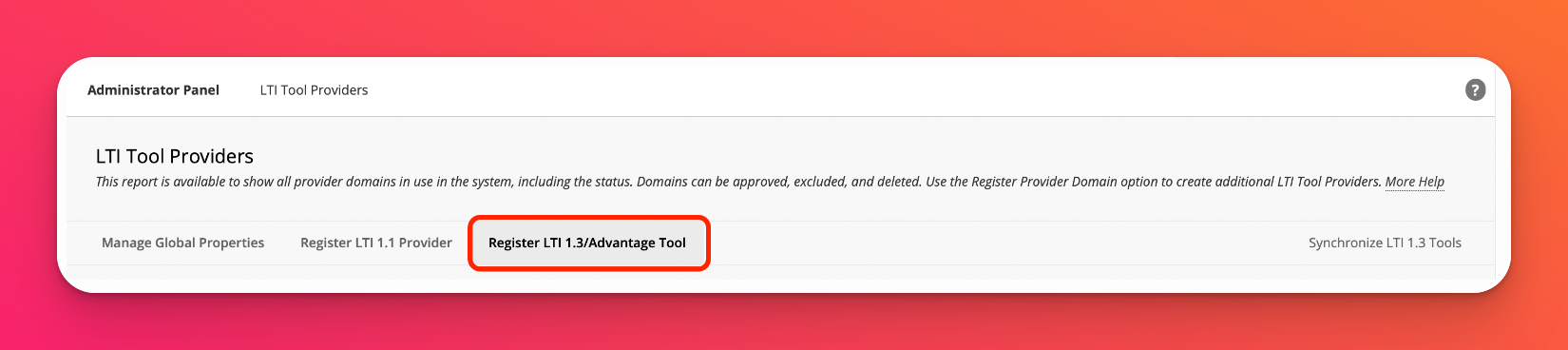
- Täitke registreerimise väljad
Täitke oma kliendi ID 10c9d7c5-91e6-4231-8e06-96d1329778fa ja vajutage nuppu Submit.
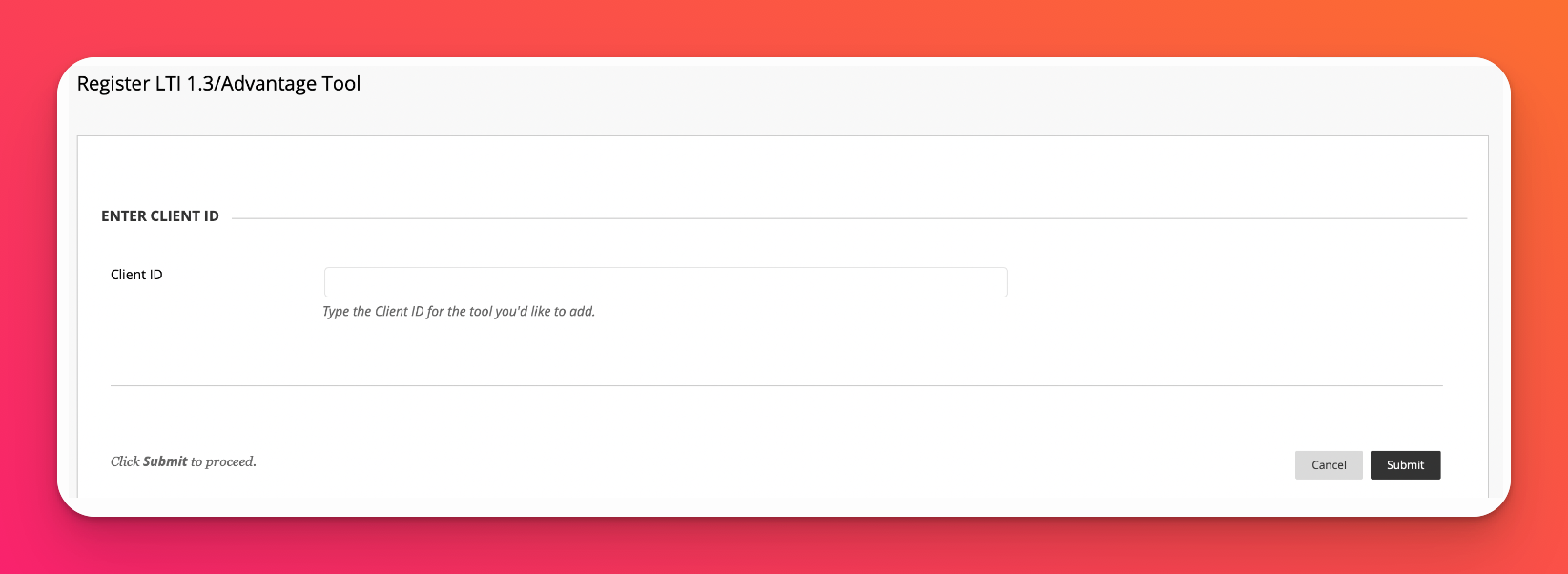
Pärast seda kuvatavad väljad peaksid olema automaatselt täidetud. Klõpsake uuesti nuppu Submit.
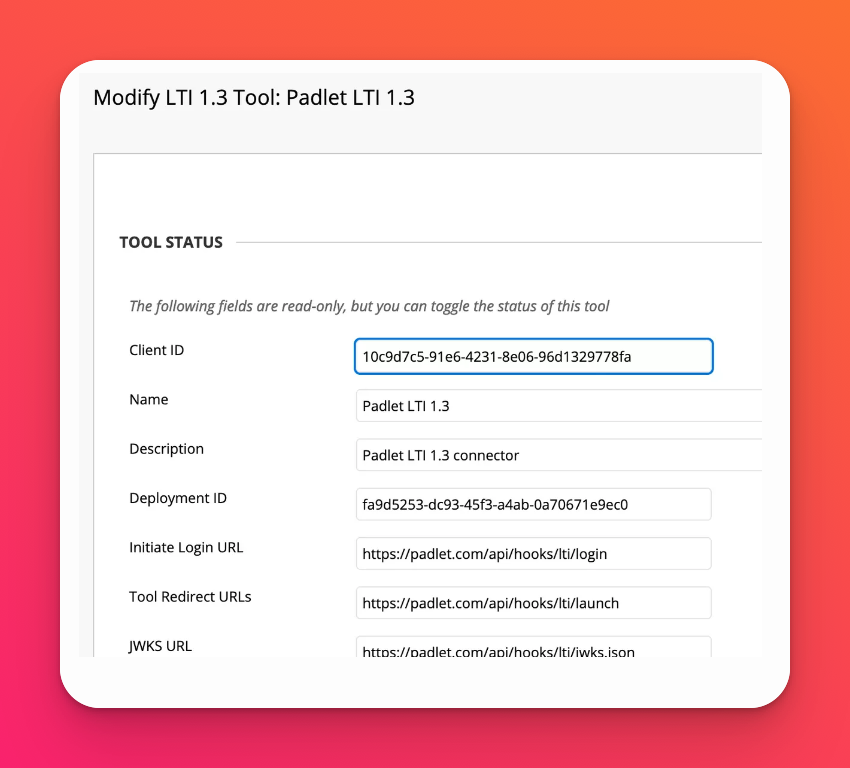
- Märkige kastid nimi ja e-posti aadress.
Kui soovite lubada rollide määramist, märkige ruut " Role in Course" kõrval " Name " ja " Email Address".
Kui soovite lubada automaatset kasutajagruppide määramist, valige "Allow membership service access" kõrval " Yes".
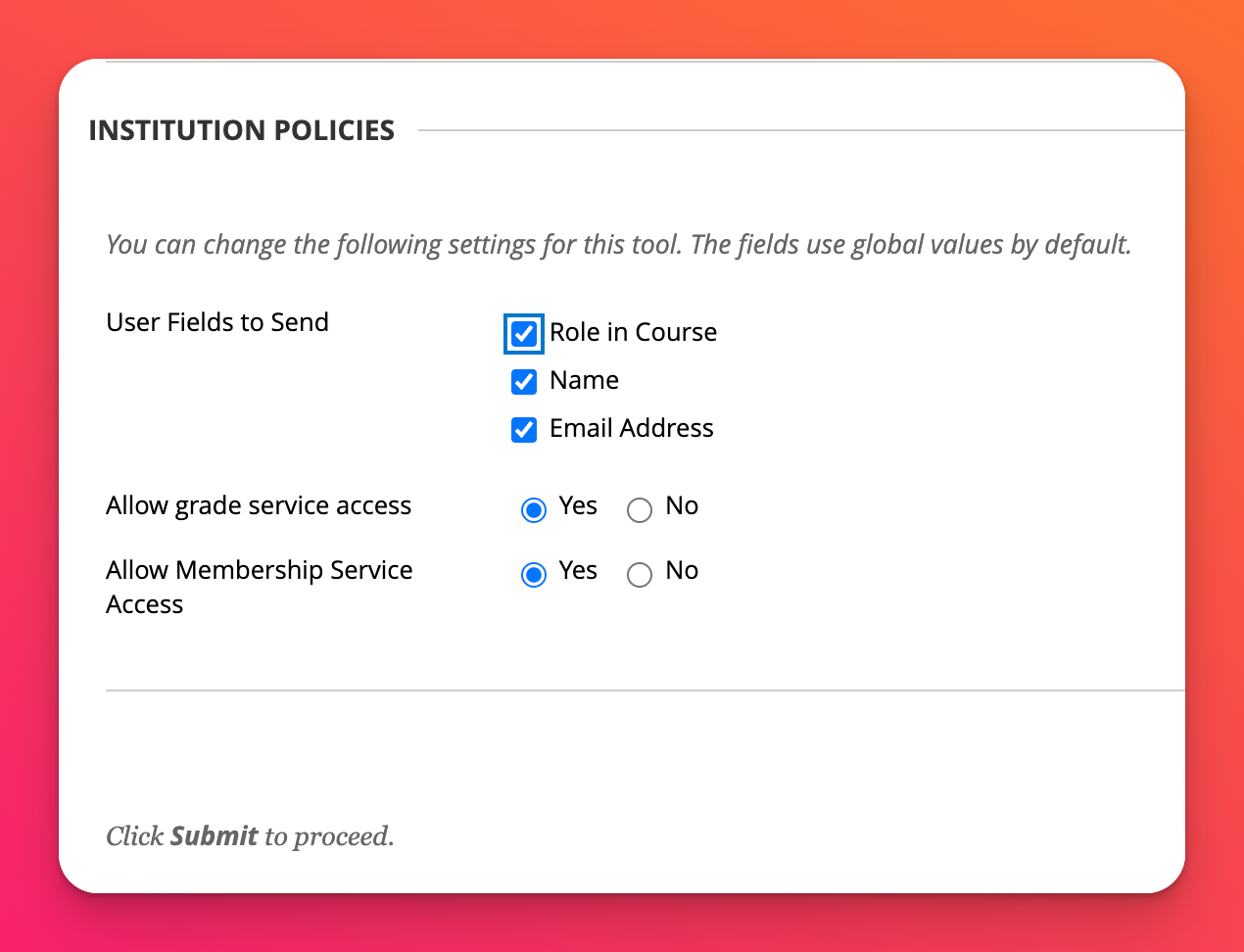
- Manage and Edit Placements (Haldamine ja muutmine)
Klõpsake rippnoolt ja valige Manage Placements (Halda paigutusi).
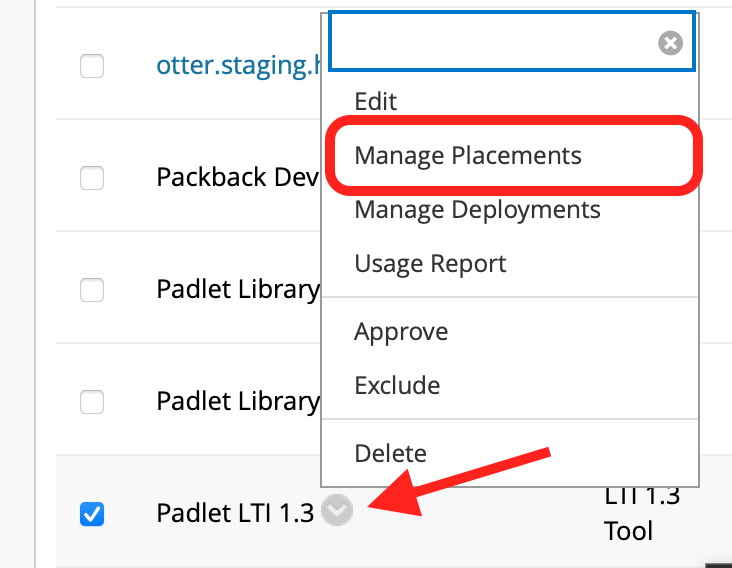
Padlet peaks ilmuma kui Placement. Klõpsake nuppu Edit (Muuda).
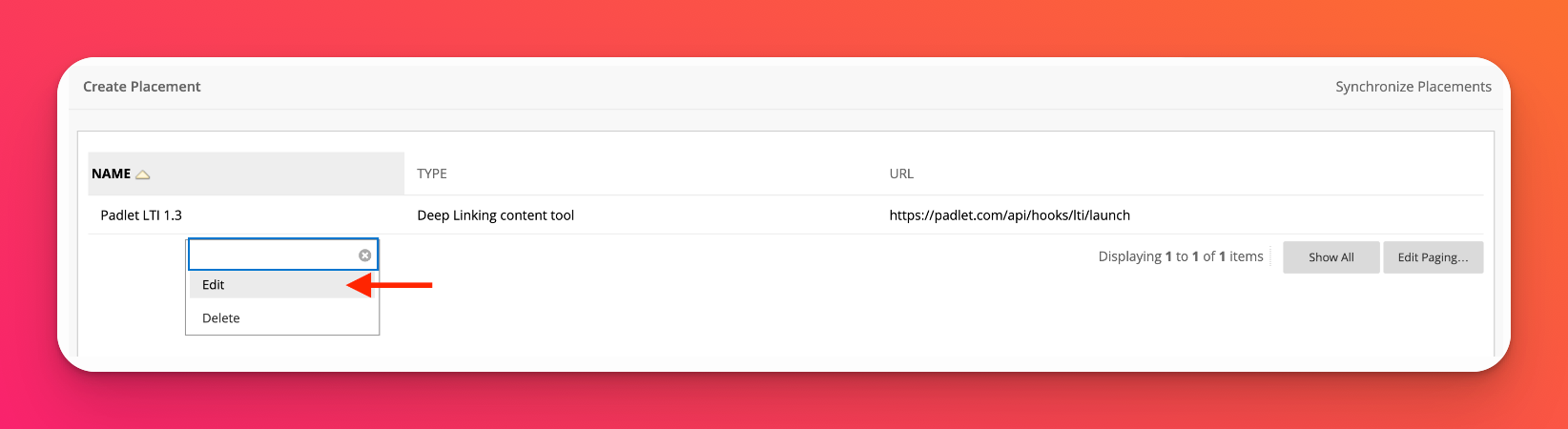
- Täitke järgmised andmed jaotises 'Create Placement' (kui need ei ole veel täidetud).
Väli | Mida sisestada |
Silt | Padlet LTI (kasutaja identifitseerimiseks) |
Käepide | padlet-lti-1p3-tool (kasutaja identifitseerimiseks) |
Kättesaadavus | Jah |
Tüüp | Sügav lingitud sisu tööriist |
Sihtlink URL | https://padlet.com/api/hooks/lti/launch |
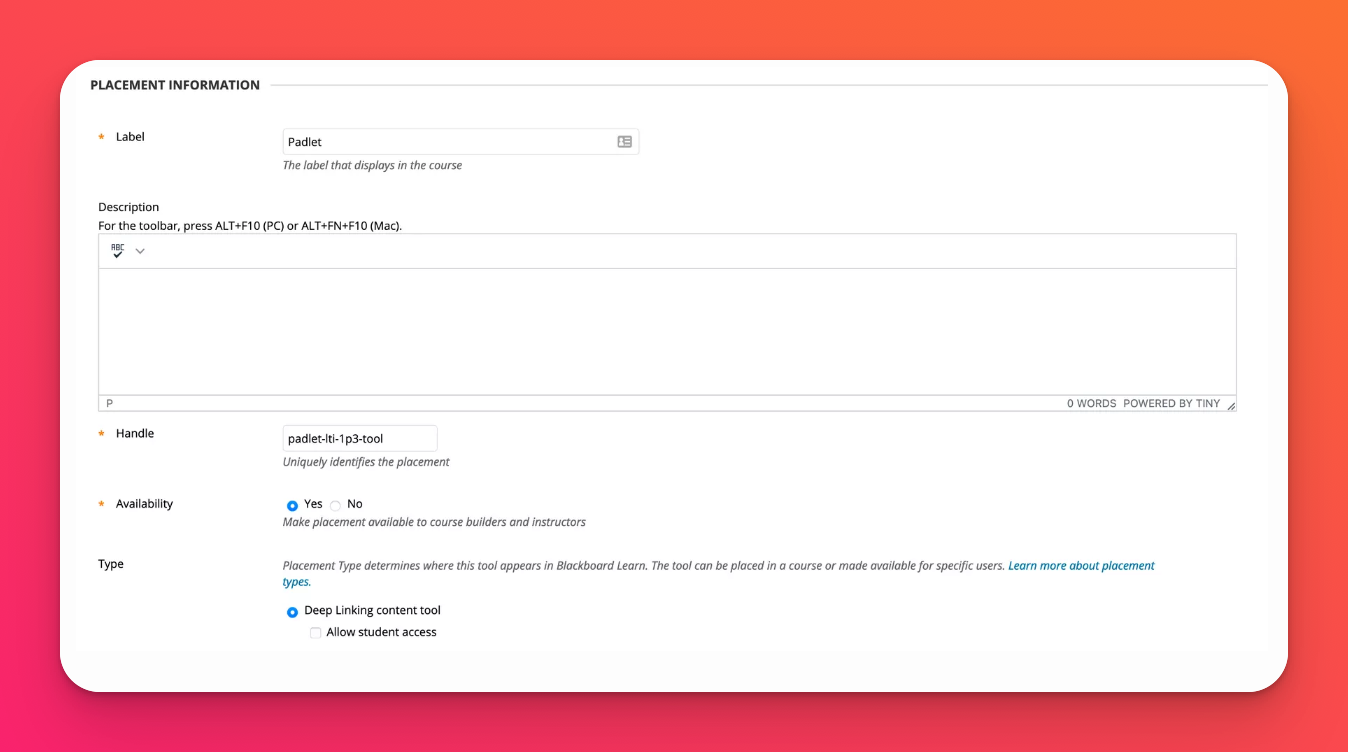
- Padleti lisamine kursusele
Klõpsake kursuse nimekirjas kursusel ja valige Sisu > Sisu loomine.
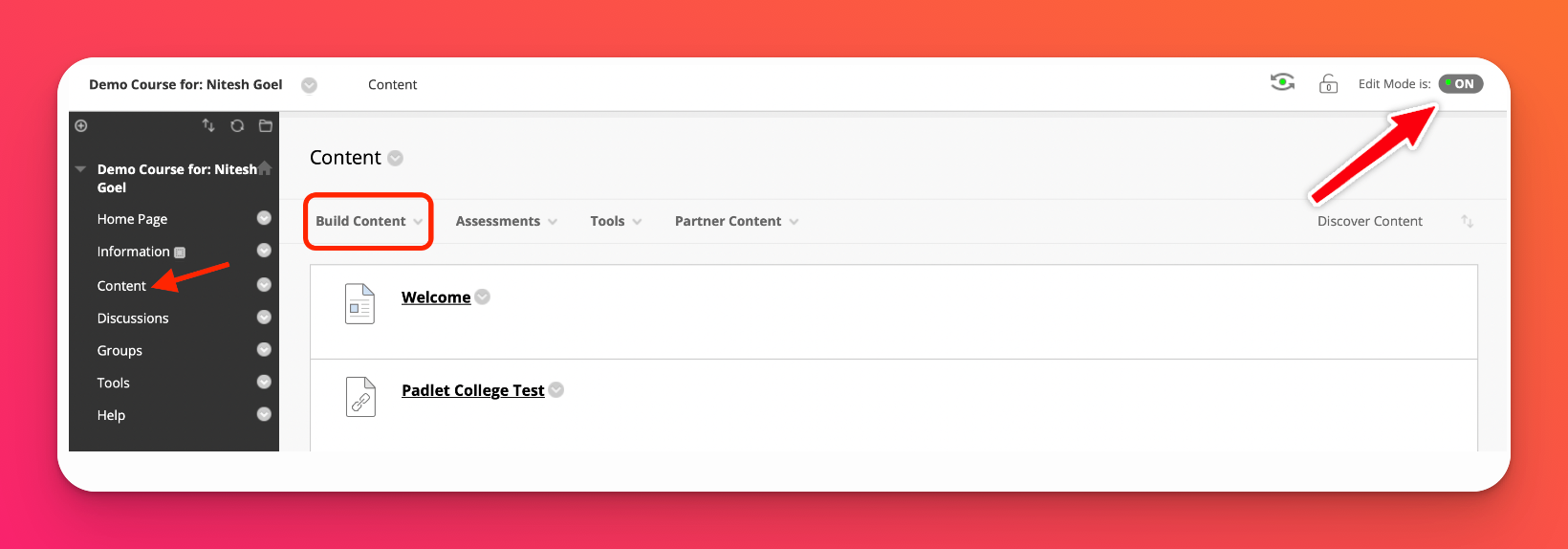
- Valige tööriist Padlet
Valige 'Build Content' rippmenüüst Padlet tööriist. See peaks ilmuma kui sammus 6 näidatud silt.
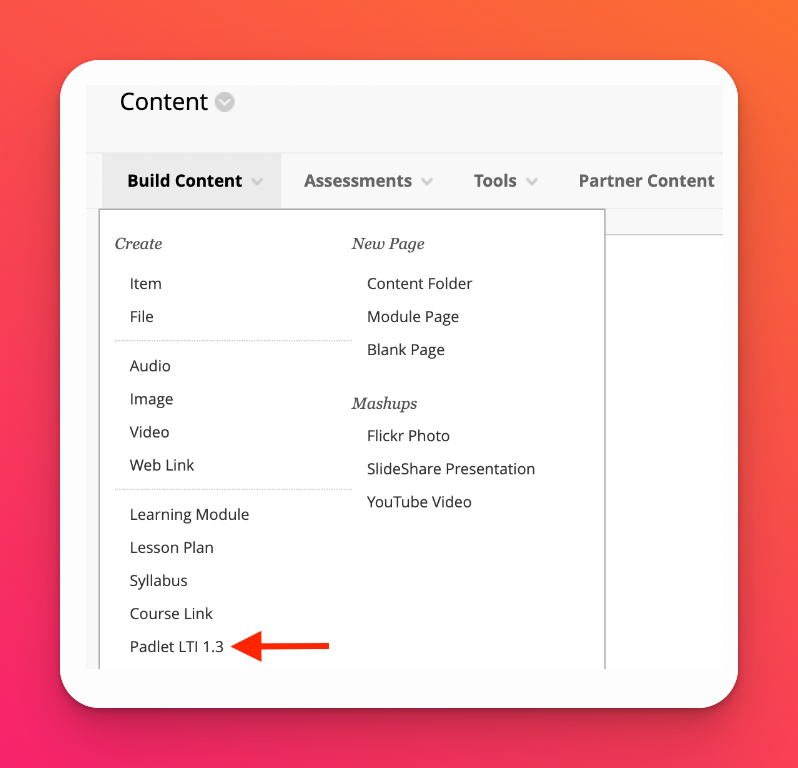
- Logige Padletisse sisse hüpikaknas
Avaneb hüpikaken, milles küsitakse Padlet for Schools domeeni ja sisselogimise andmeid.
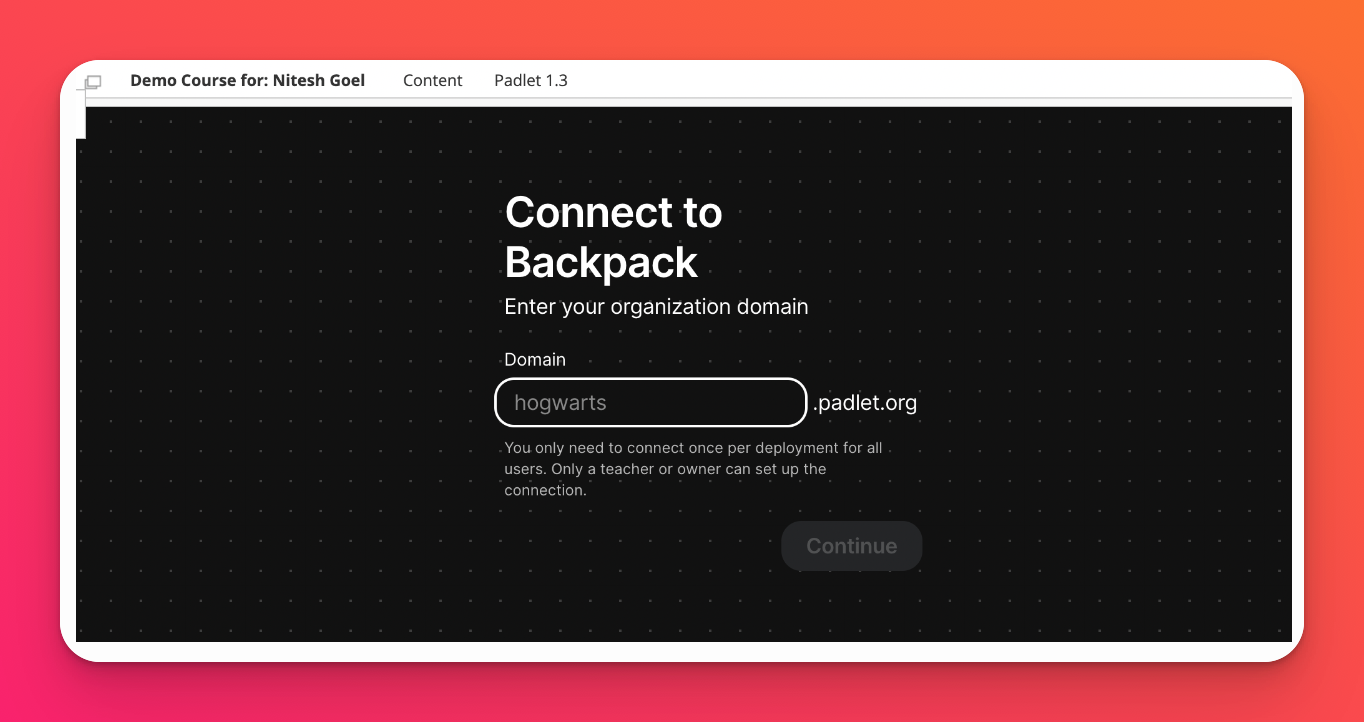
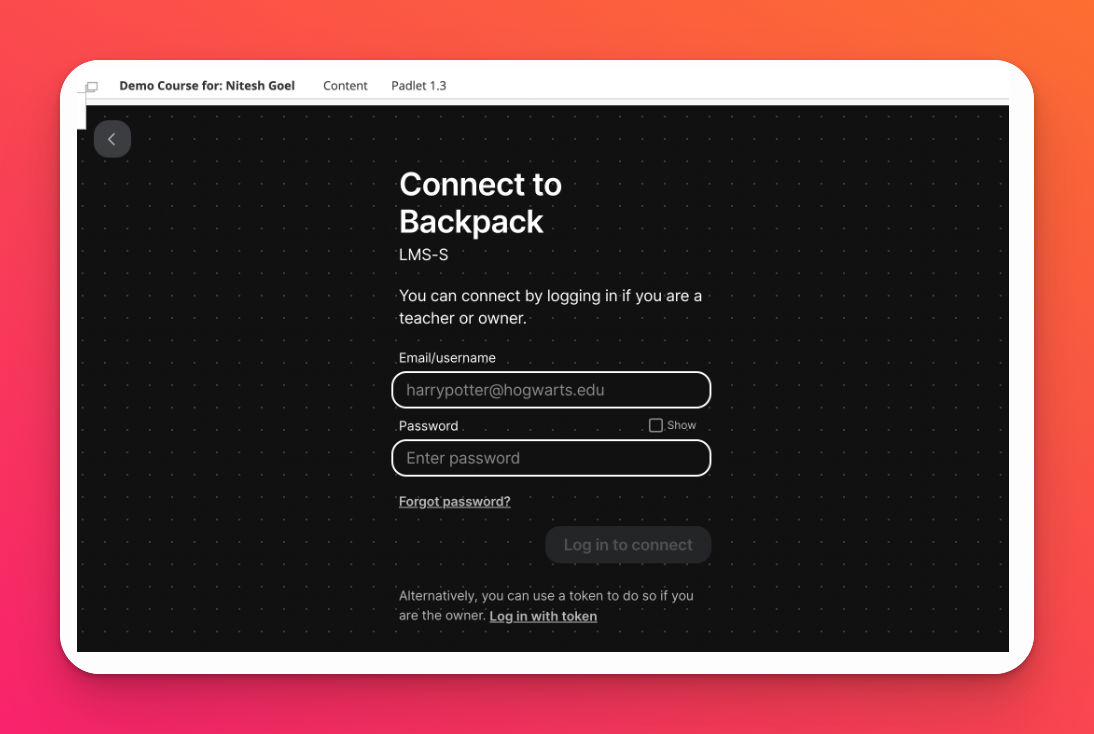
Kui teie kontole on määratud parool, logige lihtsalt sisse, kasutades oma e-posti aadressi ja parooli.
Kui olete kasutanud sisselogimiseks Microsoft365 või Google SSO-d, klõpsake Log in with token. Pöörduge tagasi oma Padlet for Schools'i kontole ja avage lehekülg Settings (Seaded ). Seejärel valige vasakul organisatsiooni info. Klõpsake Create all 'LTI Link Deployment Token', et genereerida SSO kasutamise asemel token. Kopeerige ja kleepige antud sümboli kood Blackboardi hüpikakna väljale 'Token'.
Märkus: Seda on vaja ainult algses seadistamises.
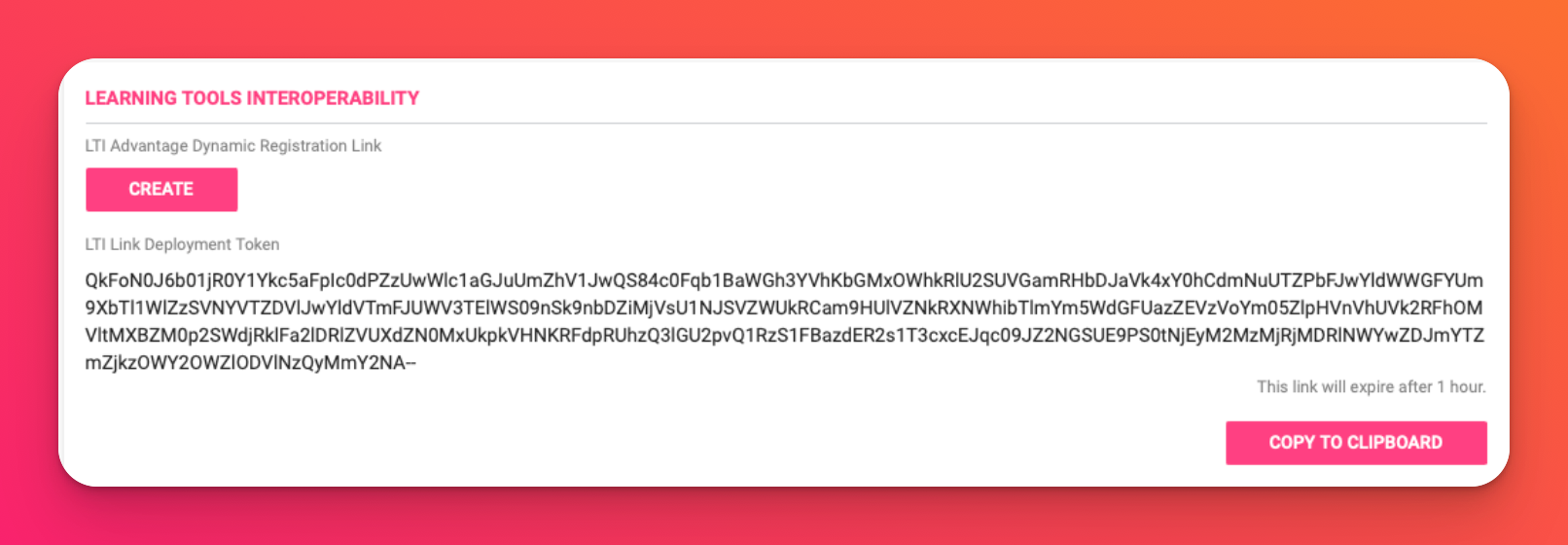

- Valige padlet
Pärast sisselogimist valige ükskõik milline padlet, klõpsates sellel.
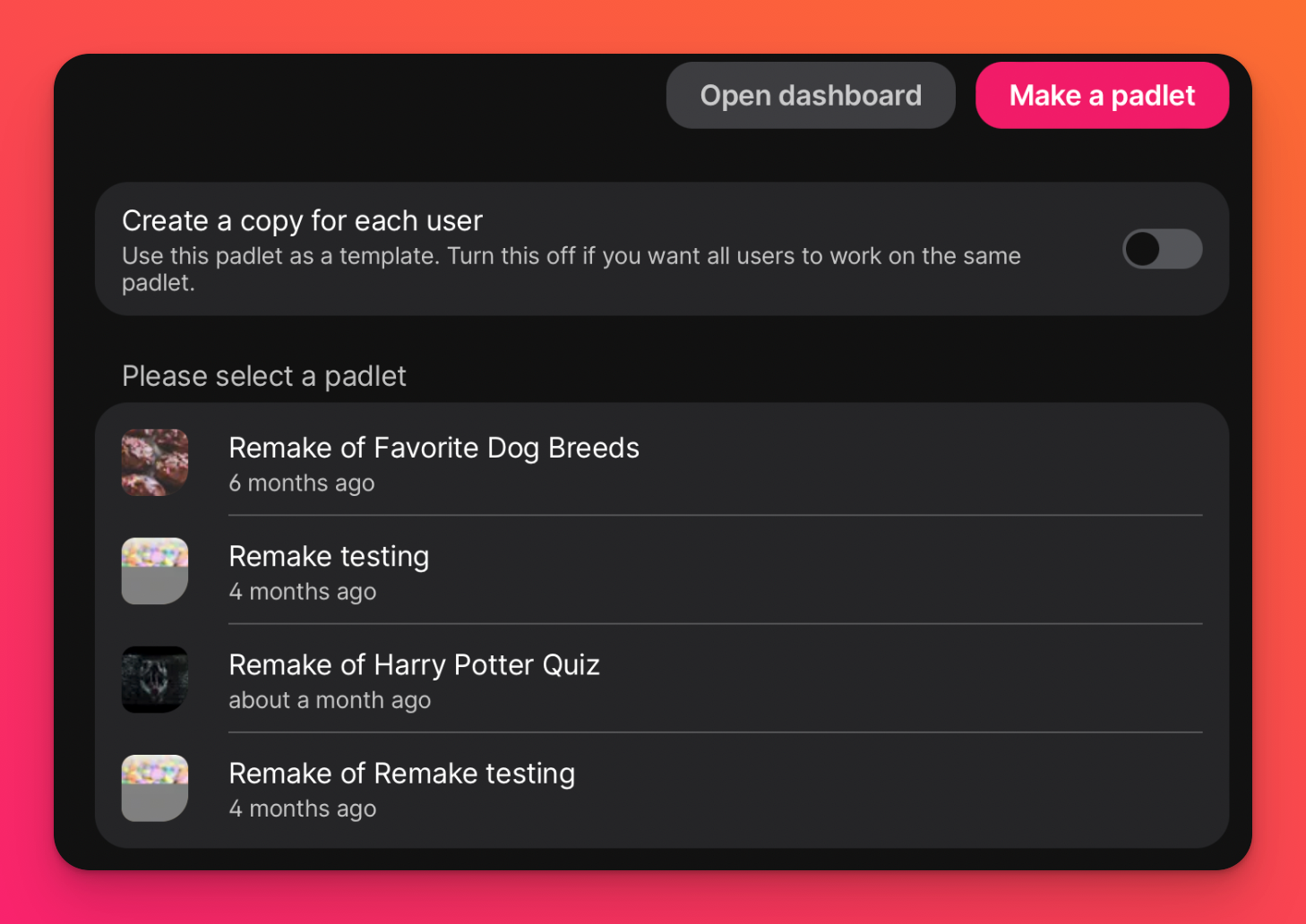
See ongi kõik! Õpetajad saavad nüüd oma kursustele padletid lisada.
Ainult õpetajad: Padleti lisamine Blackboardi kursustele
- Valige kursus
Klõpsake kursuse nimekirjas kursusel ja valige Content > Build Content.
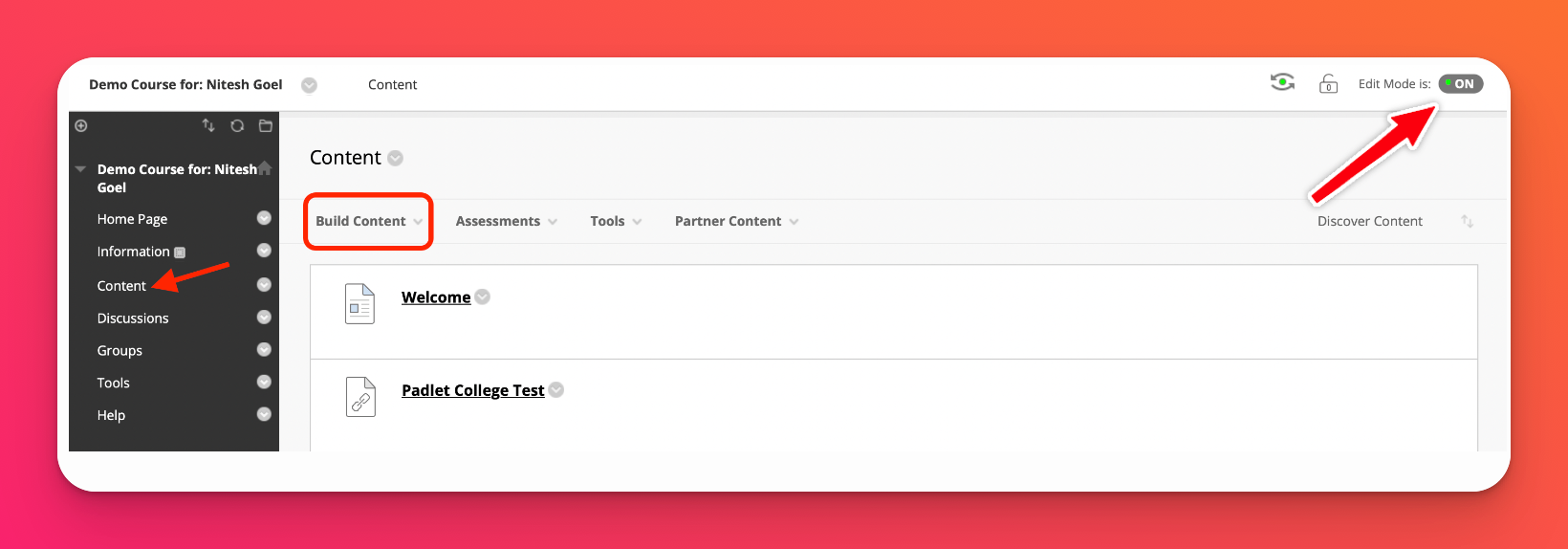
- Valige Padlet tööriist
Valige 'Build Content' rippmenüüst Padlet tööriist. See peaks ilmuma ülaltoodud sammus 6 näidatud sildina. See viib teid Padlet'i sisselogimise lehele. Logige sisse oma Padlet for Schools kontole.
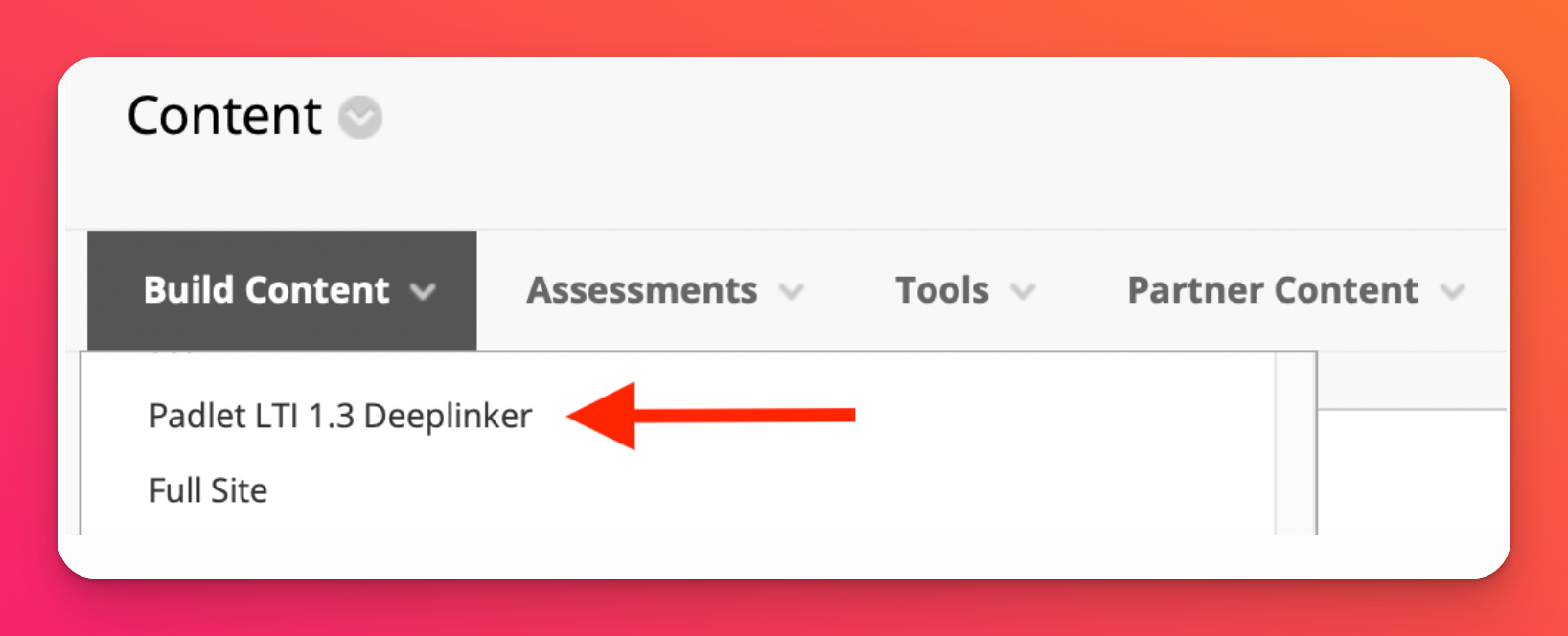
- Valige Padlet
Valige ükskõik milline padlet, klõpsates sellel.
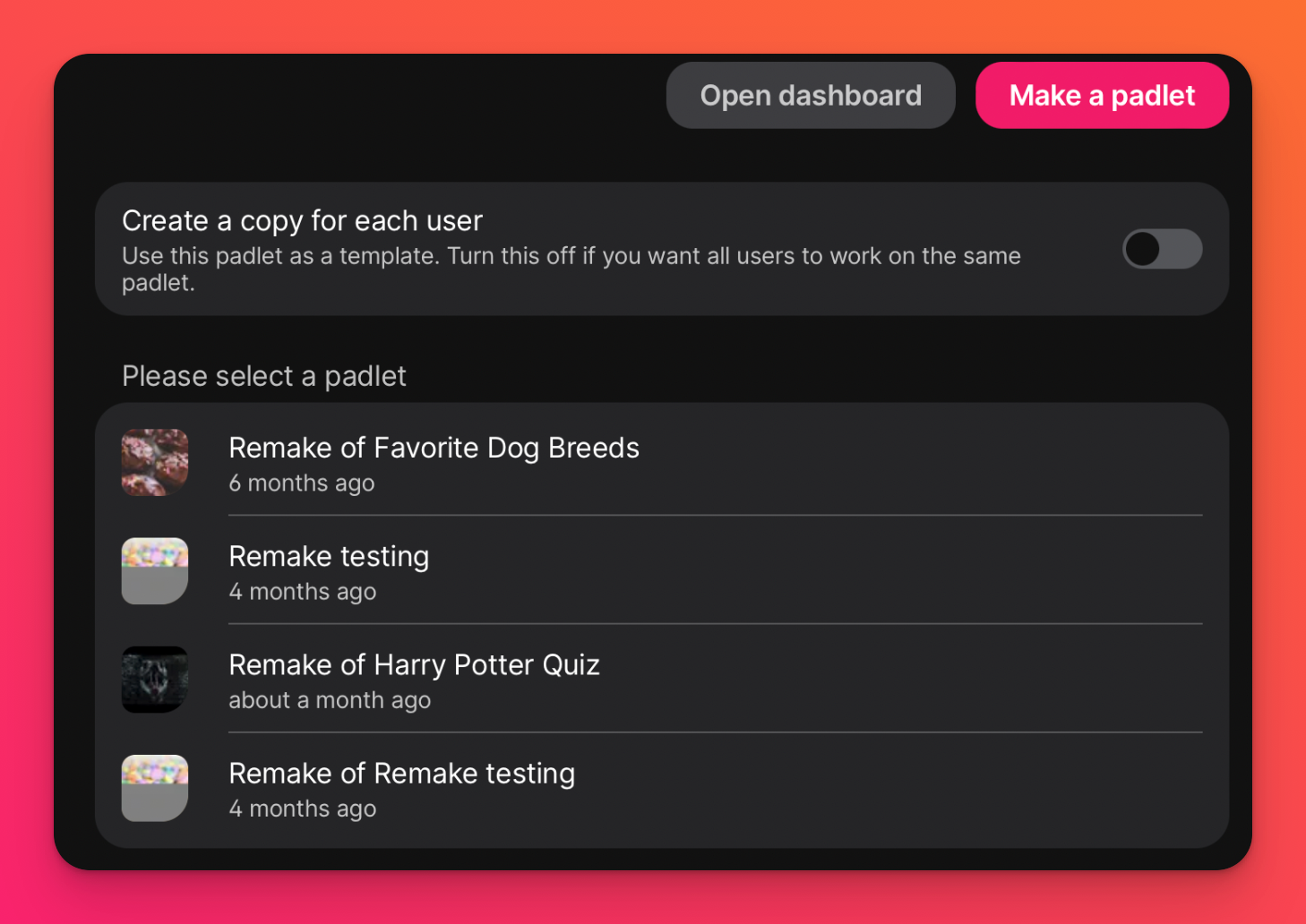
Teie padlet peaks Blackboardil välja nägema selline!
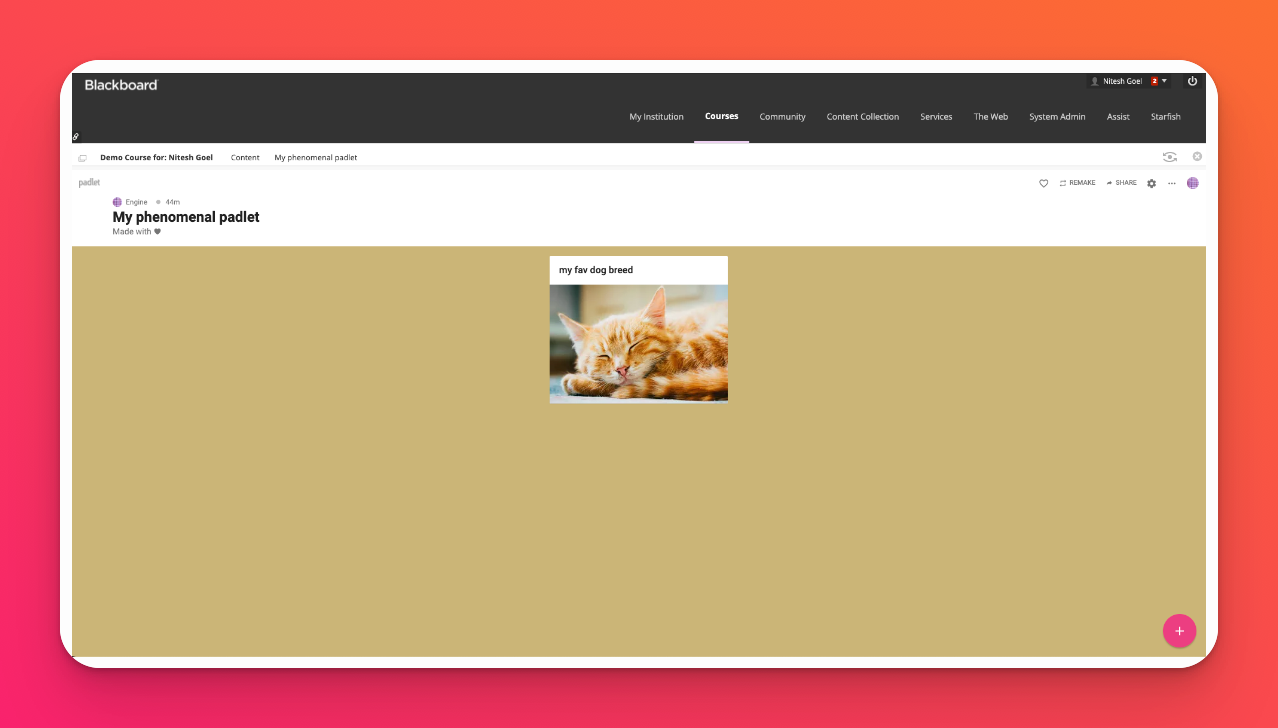
Täiendavad jagamisvõimalused
Kui soovite, et õpilased töötaksid oma padleti koopiaga, lülitage sisse valik "Create a copy for each user" (Loo koopia igale kasutajale). Õpilased saavad oma koopia, kui nad klõpsavad ülesande lingile ja teid lisatakse automaatselt padletile jagatud liikmeks.